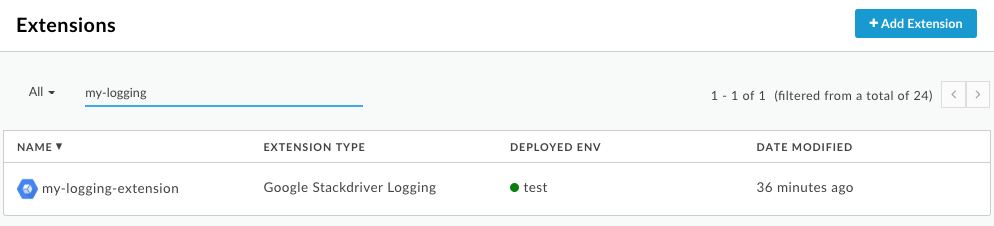您正在查看 Apigee Edge 文档。
前往 Apigee X 文档。 信息
现在,您已添加扩展程序,接下来可以配置该扩展程序的实例,以便在环境中使用。
如需配置该扩展程序,请执行以下操作:
- 在扩展程序 >(我的扩展程序名称)页面中,点击测试以针对测试环境进行配置。
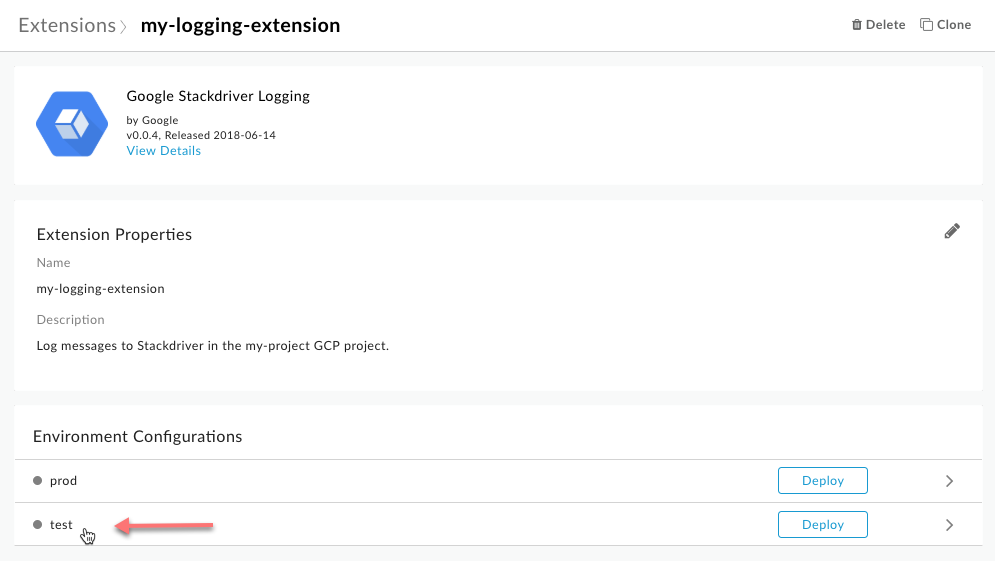
系统会显示 Configurations: test 对话框:
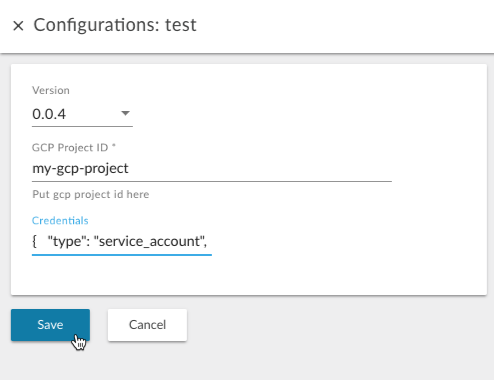
- 输入以下值,以便将此扩展程序配置为与 Stackdriver Logging 服务搭配使用:
字段 说明 版本 选择要使用的扩展程序版本号。系统上可能安装了同一扩展程序的多个版本。 GCP 项目 ID 输入您的 GCP 项目 ID。这是已启用 Stackdriver Logging 且有一个服务账号被分配了 Log Writer 角色的项目。(请注意,项目 ID 和名称可能不同。 在下图中,我们使用了 `my-gcp-project` 作为示例。不过,您需要为该示例使用自己的项目 ID 才能记录消息。
如需获取项目 ID,请打开 GCP 控制台,然后依次前往 IAM 和管理 > 设置。
凭据 粘贴您在前提条件中下载的服务账号 JSON 文件的内容。Edge 会自动对 JSON 内容进行 base64 编码。 - 点击保存按钮。
- 如需将扩展程序部署到测试环境,请点击测试行中的部署。
部署该扩展程序后,它将可供部署到同一环境中的 API 代理发出的请求使用。您将通过 ExtensionCallout 政策提出这些请求。
点击部署后,您会看到“正在部署... 这将需要几分钟时间。”别担心,可能用不了那么长时间。
Apigee Edge 部署扩展程序后,其状态将变为已部署,如以下示例所示:
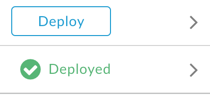
- 如需检查扩展程序是否已部署,请点击页面顶部的扩展程序面包屑链接,如以下示例所示:
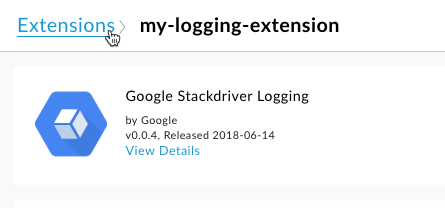
您刚刚部署的扩展程序应显示在列表中。如果列表很长,您可以在页面顶部的过滤框中输入扩展程序的名称进行过滤。